過去の課題の提出者ごとの個別内容(課題の詳細・個別の内容のダウンロード・問題と回答・コメント)を表示します。
画面左のメニューから「カテゴリ管理」ボタン①をクリックし、カテゴリ管理画面を表示します。
カテゴリ一覧のカテゴリ名②をクリックし、課題画面を表示します。
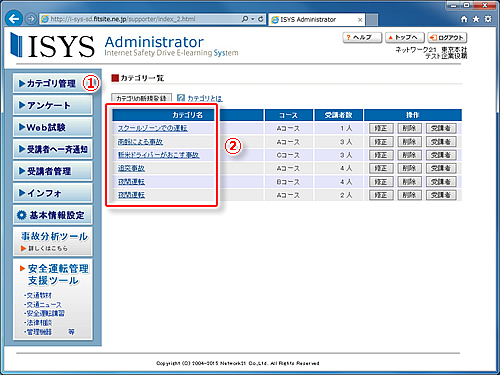
下部に選択したカテゴリ(コース)で提出期間中の課題が表示されます。
課題の表の右下の「過去の出題」③をクリックし、過去の課題リスト画面を表示します。
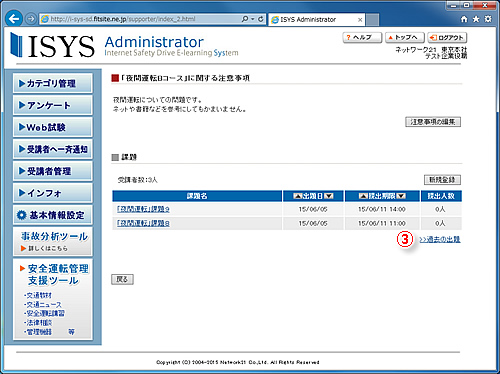
選択しているカテゴリ(コース)で提出期間が終了している課題の一覧が表示されます。
※提出期間が終了している課題がない場合、「課題はありません。」と表示されます。
課題名④をクリックし、過去の課題の詳細画面を表示します。
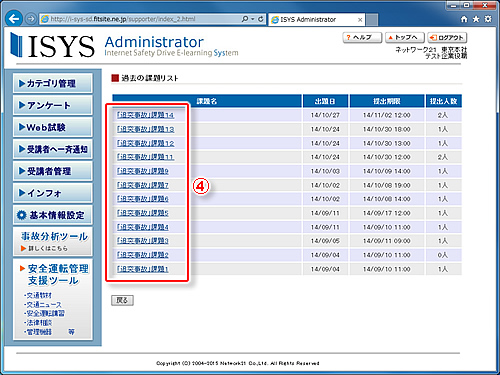
上部に選択した課題を提出した受講者の一覧が表示されています。
「提出者 社員ID 氏名」⑤をクリックし、提出者の個別内容を表示します。
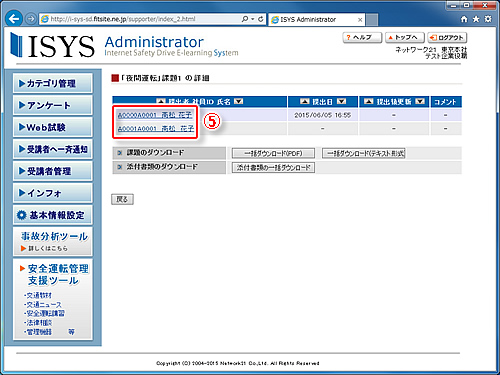
上部に選択した課題を提出した受講者の名前と提出日が表示されています。
課題のダウンロード上部右に選択した提出者の課題をダウンロード出来るボタンが二つ表示されています。
「個別ダウンロード(テキスト形式)」ボタン⑥は文字データとし、「個別ダウンロード(PDF)」ボタン⑦はデータを一つの画像として課題をダウンロード出来ます。
クリックすると、ポップアップ画面が表示されるので確認します。
処理形式を選択して「OK」ボタンをクリックします。
ダウンロードをキャンセルする場合、「キャンセル」ボタンでポップアップ画面を閉じます。
「提出者 社員ID 氏名」の表の下部に「課題名」・「備考」・「提出期限」が表示されています。
課題情報の表の下部に提出者が行った問題と回答が表示されています。
添付書類のダウンロード提出者からの添付書類がある場合、問題と回答の欄の下部に「添付書類」が⑧表示されます。
クリックすると、ポップアップ画面が表示されるので確認します。
処理形式を選択して「OK」ボタンをクリックします。
ダウンロードをキャンセルする場合、「キャンセル」ボタンでポップアップ画面を閉じます。
コメント「添付書類」欄の下部に「コメント」欄があり、選択した課題の提出者にコメントを送付出来ます。
既にコメントを送付している場合、コメント欄に送付したコメントが表示されます。
コメント送付する場合、「コメント」の入力エリア⑨の余白部分をクリックし、入力します。
入力が終わりましたら「送信」ボタンをクリックします。
※空白でも登録出来ます。
※1度送付したコメントを新しく作成し直して送付出来ます。
ポップアップ画面で「コメントを登録しますか?」と確認されます。
間違いなければ「OK」ボタンをクリックします。
修正する場合、「キャンセル」ボタンでポップアップ画面を閉じます。
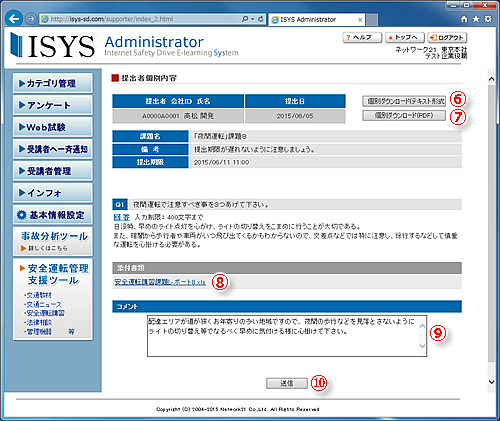
コメントが新しく登録され、課題提出者に送付されていれば、過去課題の詳細画面が表示されます。
※コメントが送付された場合、表のコメント欄に「済み」が表示されます。
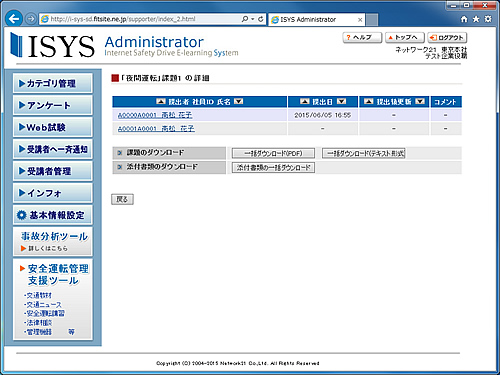
Copyright (C) 2004-2014 Network21 Co.,Ltd. All Rights Reserved